
Satura rādītājs:
- Autors John Day [email protected].
- Public 2024-01-30 10:59.
- Pēdējoreiz modificēts 2025-01-23 15:00.
Seko vairāk autoram:
Labi, Tātad jūs (es) dzīvojat ASV daļā, kur ir daudz sniega un vētras. Manā datorā jums (man) ir nepieciešama vienkārša radara sistēma, kas tiks atjaunināta un būs vienkāršāka nekā laika apstākļu lapas ielāde tiešsaistē. Jūs (es) skatāties tiešsaistē un atrodat dažas GIS radaru sistēmas, bet nevēlaties maksāt mega $ $ $. $ $ Par labu HQ GIS sistēmu. Tātad, ļaujiet izmantot zemas (augstās) tehnoloģijas, izmantojot bezmaksas programmatūru.
1. darbība. Nepieciešama programmatūra (bezmaksas programmatūra)
Šeit ir neliels nepieciešamās programmatūras saraksts.-Google Earth lejupielādējiet šeitThats all.
2. darbība. Iegūstiet KML
Tālāk jums būs nepieciešama radara plūsma, kas ir KML faila veidā. Izmantojiet šo saiti un atlasiet dažus radarus savā reģionā, izmantojot ctrl un noklikšķinot uz dažiem jūsu reģionā. pēc tam apakšā iezīmējiet garo un mazo diapazona atstarošanas spēju un noklikšķiniet uz Iesniegt. Tagad, noklikšķinot uz Iesniegt, tiks parādīts uznirstošais lodziņš faila lejupielādei. Noklikšķiniet uz Saglabāt un pēc tam saglabājiet vietā (skat. 2. attēlu)
3. darbība. Importējiet programmā Google Earth
Pēc tam atveriet Google Earth (pēc instalēšanas). Noklikšķiniet uz faila> atvērt un pēc tam atlasiet saglabāto failu.
4. solis: Gatavs
Apsveicam, jūs tikko pabeidzāt. Jums var būt nepieciešams restartēt Google Earth, taču tam vajadzētu izskatīties zemāk esošajā attēlā. Attēls tiek atsvaidzināts ik pēc 2 minūtēm.
Muldējiet ar KVM ģeneratoru un izmēģiniet tādas lietas kā nokrišņi un brīdinājumi.
Ieteicams:
DIY radaru sistēma, izmantojot ultraskaņas sensoru: 3 soļi

DIY radaru sistēma, izmantojot ultraskaņas sensoru: Šeit es dalos ar jums šajā projektā, ko ir viegli izgatavot ar ultraskaņas sensoru arduino un servomotoru
Kā izveidot radaru ar Arduino - Arduino projekts: 4 soļi

Kā izveidot radaru ar Arduino | Arduino projekts: Šajā rakstā es jums iemācīšu, kā arduino izveidot vienkāršu radaru. Skatiet pilnu video pamācību šeit: Noklikšķiniet uz manis
Darbvirsmas ierīce - pielāgojams darbvirsmas palīgs: 7 soļi (ar attēliem)

Darbvirsmas ierīce - pielāgojams darbvirsmas palīgs: darbvirsmas ierīce ir mazs personīgais darbvirsmas palīgs, kas var parādīt dažādu informāciju, kas lejupielādēta no interneta. Šo ierīci es izstrādāju un būvēju CRT 420 - īpašo tēmu klasei Beriju koledžā, kuru vada instruktors
PiAware radaru kiosks: 19 soļi (ar attēliem)
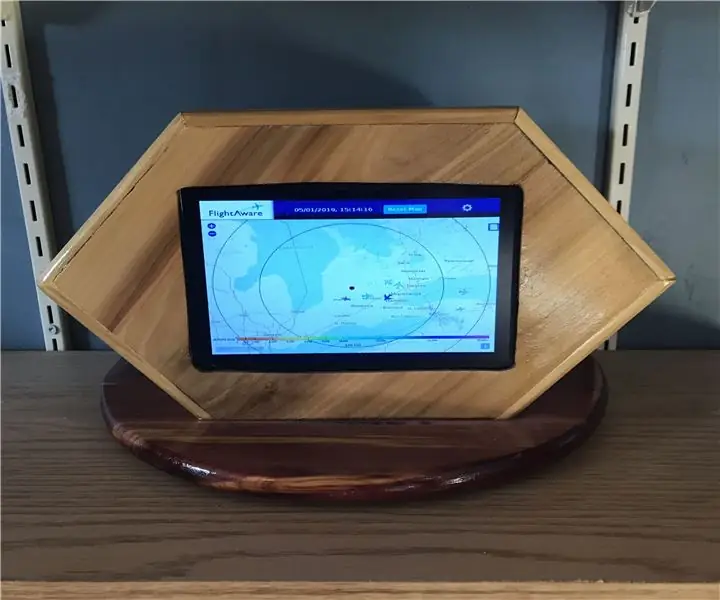
PiAware radaru kiosks: Šī gada sākumā es uzzināju par ļoti interesantu uzņēmumu ar nosaukumu FlightAware, kas piedāvā gan privātu, gan komerciālu lidmašīnu lidojumu izsekošanu visā pasaulē. Pakalpojuma ietvaros Flight Aware lielā mērā paļaujas uz savu pakalpojumu izmantošanu
Vienkārša vienkārša mājasdarbu mašīna: 4 soļi (ar attēliem)

Vienkārša vienkārša mājasdarbu mašīna: šī mašīna ir veidota, izmantojot lētus materiālus, un tās būvniecība nepārsniedz 7 USD. Lai to izveidotu, jums ir nepieciešama pacietība un 2 stundas laika. Un jums ir jāzina lodēšana un elektroinstalācija, jo tas ietver nelielu ķēdi. Kad tas ir uzbūvēts, vienkārši pievienojiet to
